8 طرق لإصلاح تغيير وجه Apple Watch
منوعات / / April 06, 2023
"لماذا يتغير وجه Apple Watch باستمرار؟" هل هذا هو السؤال الذي أتى بك إلى هنا؟ لست وحدك. العديد من مستخدمي Apple Watch يواجه هذه المشكلة حيث يستمر وجه الساعة في التبديل إلى شكل مختلف بشكل عشوائي. لحسن الحظ ، من السهل جدًا إصلاح مشكلة تغيير وجه Apple Watch باستمرار.

سيتعين عليك إما إيقاف تشغيل الأتمتة أو إلغاء ربط وجه الساعة بالتركيز أو منع اللمسات العرضية. دعنا نتحقق من الإصلاحات لمنع تغيير وجه Apple Watch.
1. أعد تشغيل Apple Watch
أول شيء يجب عليك فعله للحفاظ على وجه Apple Watch الخاص بك من التغيير هو ببساطة إعادة تشغيل Apple Watch. غالبًا ما يتسبب خطأ مؤقت في حدوث هذه المشكلة وستعمل إعادة التشغيل البسيطة على إصلاحها.
لذلك ، اضغط مع الاستمرار على الزر الجانبي حتى ترى شريط تمرير إيقاف التشغيل أو رمز الطاقة. اضغط عليها. بمجرد إيقاف تشغيل الساعة ، انتظر بضع ثوان. ثم اضغط على الزر الجانبي مرة أخرى لتشغيل الساعة.
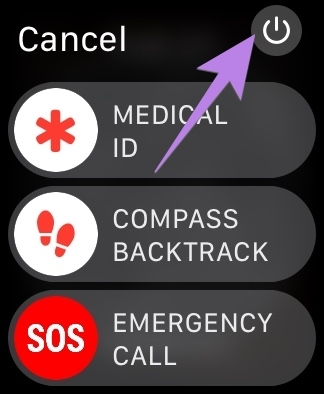
2. قم بإزالة وجوه الساعة الإضافية
أحد الأسباب الرئيسية لتغيير وجه Apple Watch بشكل عشوائي هو إيماءات التمرير العرضي. في الأساس ، تأتي Apple Watch مع ميزة تتيح لك تغيير وجوه الساعة بسرعة عن طريق التمرير من الحافة اليسرى أو اليمنى للشاشة. لذلك ، إذا قمت بالتمرير بدون قصد من تلك الحواف ، فسيتغير وجه ساعتك تلقائيًا.
الآن ، قد تتساءل عما إذا كان الحل البسيط لإصلاح هذه المشكلة هو ببساطة إيقاف تشغيل إيماءة التمرير. ومع ذلك ، للأسف ، لا تقدم Apple Watch هذه الميزة. سيكون عليك تجربة الحلول الأخرى لمنع تغيير وجه Apple Watch.
بالنسبة للمبتدئين ، يمكنك إزالة الوجوه الإضافية للساعة والاحتفاظ بالواجهة التي تنوي استخدامها فقط. بهذه الطريقة ، حتى إذا قمت بالتمرير عن طريق الخطأ ، فلن يحدث شيء لوجه الساعة حيث لا يوجد وجه ساعة آخر.
لحذف وجه ساعة من Apple Watch ، اتبع الخطوات التالية:
الخطوة 1: المس وجه الساعة الحالي مع الاستمرار حتى تهتز الساعة أو ترى الزر "تعديل" في الأسفل.
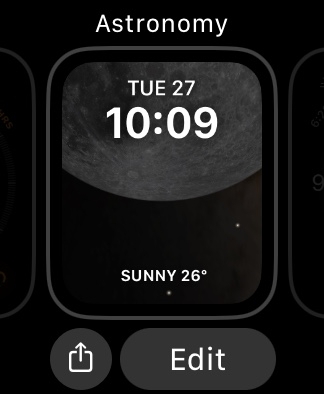
الخطوة 2: بعد ذلك ، اسحب لأعلى على واجهة الساعة واضغط على زر إزالة. وبالمثل ، قم بإزالة وجوه الساعة الأخرى.
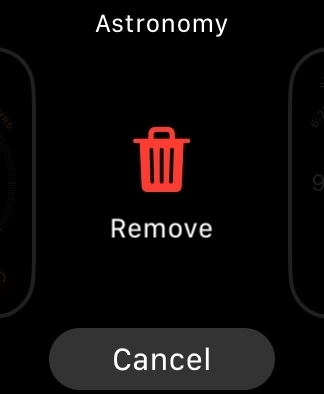
نصيحة: تعلم كيف إنشاء وجوه ساعة مخصصة لـ Apple Watch.
3. قم بتشغيل قفل الماء
هناك طريقة أخرى لإيقاف اللمسات العرضية وهي تمكين قفل الماء على Apple Watch. عند التمكين ، لن تستجيب Apple Watch لأي نقرة أو إيماءة ، وبالتالي الحفاظ على وجه الساعة كما هو. بالطبع ، لن تتمكن من استخدام الوظائف الأخرى لساعتك حتى تقوم بإيقاف تشغيل قفل الماء.
لتمكين Water Lock من الساعة ، اسحب لأعلى لفتح مركز التحكم على ساعتك. اضغط على أيقونة قطرة الماء لتمكينها. بمجرد التمكين ، سترى رمز قطرة الماء على وجه الساعة.
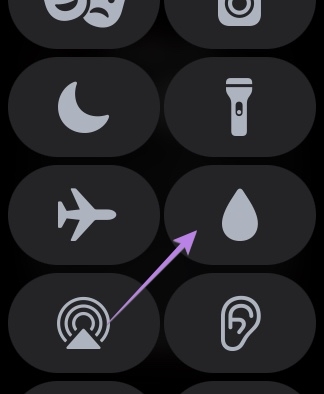
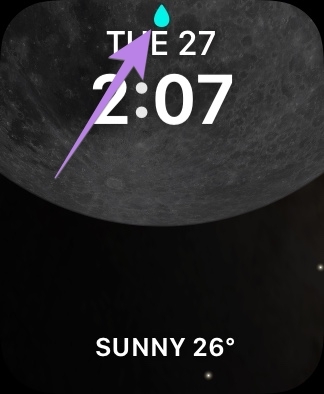
لإيقاف تشغيل Water Lock ، اضغط مع الاستمرار على Digital Crown حتى تبدأ ساعتك في إصدار صوت تنبيه. سوف تحصل على ملف موجه إخراج الماء. تجاهله ، واضغط على Digital Crown مرة أخرى لإيقاف الصوت.
4. إزالة حافظة الساعة
إذا كنت تستخدم ملف حالة على Apple Watch الخاص بك، يمكن أن يؤدي ذلك أيضًا إلى تشغيل إيماءة التمرير ، وبالتالي تغيير وجه الساعة في المقابل. حاول إزالة الحالة لمعرفة ما إذا كانت ستصلح المشكلة. يمكنك أيضًا محاولة إزالة واقي شاشة الساعة لنفس السبب.
5. قم بإيقاف تشغيل الصور أو وجه الساعة الرأسي
إذا كنت تستخدم الصور أو وجه الساعة الرأسي الذي يحتوي على صور متعددة ، فإن نقرة بسيطة على وجه الساعة ستغير الوجه إلى صورة مختلفة. إذا كان هذا ما يحدث ، فيمكنك إما تمكين وضع قفل الماء كما هو موضح أعلاه أو حذف الصور الإضافية.
لإزالة الصور الإضافية من خلفية شاشة الساعة ، اتبع الخطوات التالية:
الخطوة 1: افتح تطبيق Apple Watch على جهاز iPhone الخاص بك.
الخطوة 2: اضغط على الصور أو وجه الساعة Portrait أسفل قسم My Faces.
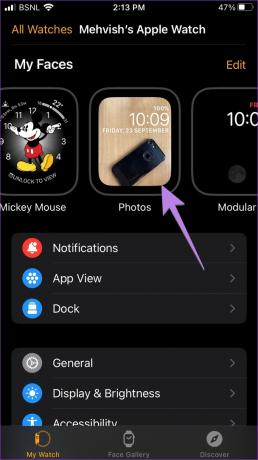
الخطوه 3: اضغط على X من الصور تحت علامة الصور.
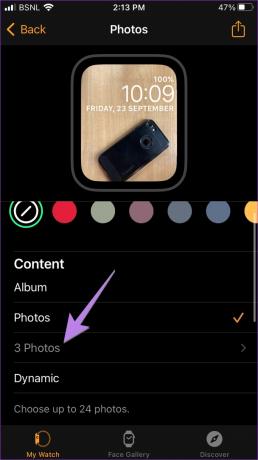
الخطوة الرابعة: اضغط على تحديد في الجزء العلوي وانقر على الصور التي تريد إزالتها. اضغط على أيقونة سلة المهملات. لا تقلق ، لن يتم حذف الصور من جهاز iPhone الخاص بك. سيتم حذفها فقط من خلفية شاشة الساعة.


ملحوظة: إذا كنت تحصل على صورك من ألبوم أو صور ديناميكية ، فسيتعين عليك تعطيلها والتبديل إلى وجه مشاهدة الصورة الواحدة من خلال النقر على الصور.
6. ضع رمز مرور على ساعتك
هناك طريقة أخرى لإيقاف اللمسات العرضية وهي ببساطة قفل وجه الساعة أو وضع رمز مرور على ساعة Apple الخاصة بك.
للقيام بذلك، اتبع الخطوات التالية:
الخطوة 1: افتح تطبيق Apple Watch على هاتفك.
الخطوة 2: اذهب إلى رمز المرور. اضغط على تشغيل رمز المرور.
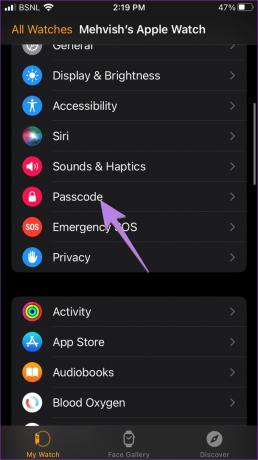
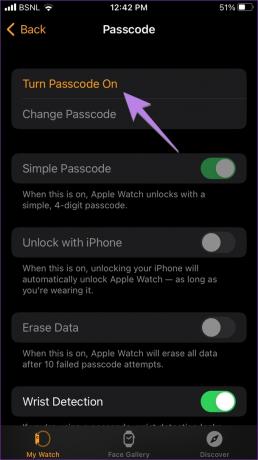
الخطوه 3: أدخل رمز المرور الذي تريد تعيينه مرتين على Apple Watch.
هذا كل شيء. الآن ، متى قمت بإزالة الساعة من معصمك ، سيتم قفل ساعتك تلقائيًا ، بشرط تمكين اكتشاف المعصم (الإعدادات> رمز المرور> اكتشاف المعصم) على ساعتك. ستظل ساعتك مفتوحة على معصمك بعد إدخال رمز المرور مرة واحدة.
إذا كنت تريد قفل الساعة يدويًا عندما تكون على معصمك ، فاتبع الخطوات التالية:
الخطوة 1: أولاً ، قم بإيقاف تشغيل اكتشاف المعصم ضمن إعدادات Apple Watch> رمز المرور> قم بإيقاف تشغيل كشف المعصم.

الخطوة 2: بعد ذلك ، افتح مركز التحكم على ساعة آبل واضغط على أيقونة القفل.
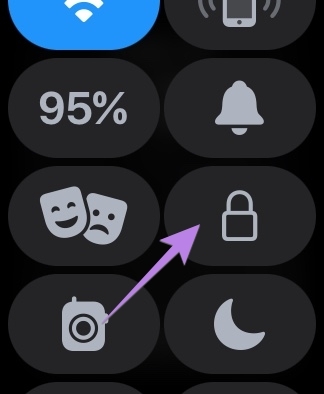
ملحوظة: لن ترى رمز القفل إذا تم تمكين اكتشاف المعصم.
7. قم بإيقاف تشغيل الأتمتة
مع الأتمتة الشخصية في تطبيق Apple Shortcuts ، يمكنك تغيير وجه الساعة تلقائيًا في وقت محدد أو في موقع معين. لذلك ، يجب عليك تعطيل أي أتمتة كما هو موضح أدناه:
الخطوة 1: افتح تطبيق Apple Shortcuts على جهاز iPhone الخاص بك. إذا لم يكن التطبيق موجودًا على هاتفك ، فتجاهل هذا الإصلاح وانتقل إلى الحل التالي.
الخطوة 2: اضغط على علامة تبويب الأتمتة في الأسفل. ابحث عن أي أتمتة لها وجه ساعة. إذا رأيت واحدة ، اضغط عليها.
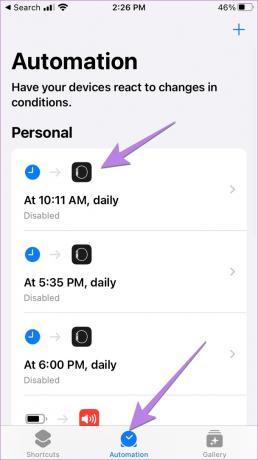
الخطوه 3: تحقق من شروط الأتمتة. إذا كانت تقول "تعيين وجه الساعة" ضمن قسم Do ، فقم بإيقاف تشغيل التبديل بجوار تمكين هذه الأتمتة واضغط على زر تم في الجزء العلوي.
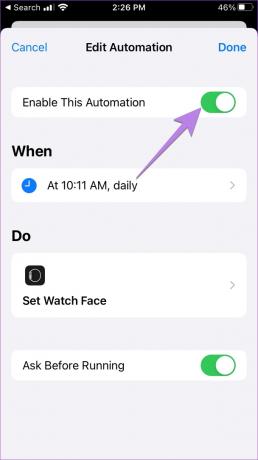
مع Watch OS 9 و iOS 16، يمكنك ربط وجوه الساعة بملفات تعريف التركيز. لذلك ، إذا قمت بتعيين ملف تعريف التركيز مثل وضع عدم الإزعاج على جهاز iPhone الخاص بك ، فسيتم تطبيق وجه الساعة المحدد تلقائيًا.
يجب عليك إلغاء ربط وجه الساعة من أوضاع التركيز لإصلاح مشكلة تغيير وجه Apple Watch باستمرار. للقيام بذلك، اتبع الخطوات التالية:
الخطوة 1: افتح الإعدادات على جهاز iPhone الخاص بك.
الخطوة 2: انتقل إلى التركيز واضغط على كل وضع تركيز واحدًا تلو الآخر. لنبدأ بـ "الرجاء عدم الإزعاج".
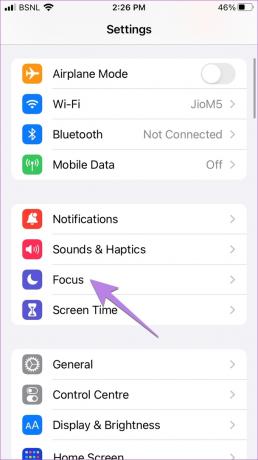

الخطوه 3: قم بالتمرير لأسفل إلى قسم تخصيص الشاشات. إذا رأيت وجه ساعة في معاينة Apple Watch ، فانقر على (-) إزالة أيقونة على وجه الساعة.

وبالمثل ، كرر الخطوات لملفات تعريف التركيز الأخرى. يجب أن يؤدي هذا في الغالب إلى إصلاح مشكلة تغيير وجه الساعة بالنسبة لك.
الأسئلة الشائعة حول وجه Apple Watch يستمر في التغيير
قد يتحول وجه Apple Watch إلى اللون الأسود لأنه قد يتم إيقاف تشغيل الشاشة التي تعمل دائمًا. تحتاج إلى تمكينه من خلال الانتقال إلى إعدادات Apple Watch> العرض والسطوع> التشغيل دائمًا.
قد يظهر وجه Apple Watch مكبّرًا بسبب إعداد إمكانية الوصول إلى Zoom. يجب إيقاف تشغيله بالانتقال إلى إعدادات Apple Watch> إمكانية الوصول. قم بإيقاف تشغيل التبديل بجوار Zoom. لإلغاء تكبير Apple Watch بسرعة ، انقر نقرًا مزدوجًا على شاشة الساعة بإصبعين أو اضغط على Digital Crown ثلاث مرات.
لا. يمكن أن تحتوي Apple Watch على وجه ساعة نشط واحد فقط في كل مرة.
استخدم Apple Watch Like a Pro
آمل أن تكون قادرًا على إصلاح Apple Watch الذي يستمر في تغيير مشكلة الوجه. بمجرد عودة كل شيء إلى المسار الصحيح ، تعرف على كيفية القيام بذلك تحسين عمر بطارية ساعتك. تعرف أيضًا على الجديد وضع الطاقة المنخفضة على Apple Watch.
تم التحديث الأخير في 27 سبتمبر 2022
قد تحتوي المقالة أعلاه على روابط تابعة تساعد في دعم Guiding Tech. ومع ذلك ، فإنه لا يؤثر على نزاهة التحرير لدينا. يظل المحتوى غير متحيز وأصيل.
كتب بواسطة
Mehvish title = "view>
مهفيش هو مهندس كمبيوتر بدرجة علمية. دفعها حبها لأجهزة Android والأجهزة إلى تطوير أول تطبيق Android لكشمير. المعروفة باسم Dial Kashmir ، فازت بجائزة Nari Shakti المرموقة من رئيس الهند لنفسها. لقد كانت تكتب عن التكنولوجيا لسنوات عديدة وتشمل قطاعاتها المفضلة أدلة إرشادية وشروحات ونصائح وحيل لتطبيقات Android و iOS / iPadOS و Windows وتطبيقات الويب.



